
Sursa: PCworld
Dacă credeai că știi totul despre Photoshop, s-ar putea să nu fii complet corect. Photoshop are nenumărate instrumente care ne ajută să proiectăm proiectele pe care le realizăm. Dar nu totul este acolo, deoarece putem ajunge să modificăm și să manipulăm instrumentele dvs. pentru a obține o muncă eficientă și rapidă.
În această postare, vă arătăm cu pași simpli cum să îmbinați straturile în Photoshop, un instrument care este baza și cheia pentru mulți designeri din întreaga lume. Rămâneți cu noi până la final și redescoperiți încă o dată de ce este capabil acest program.
Îmbinați straturile
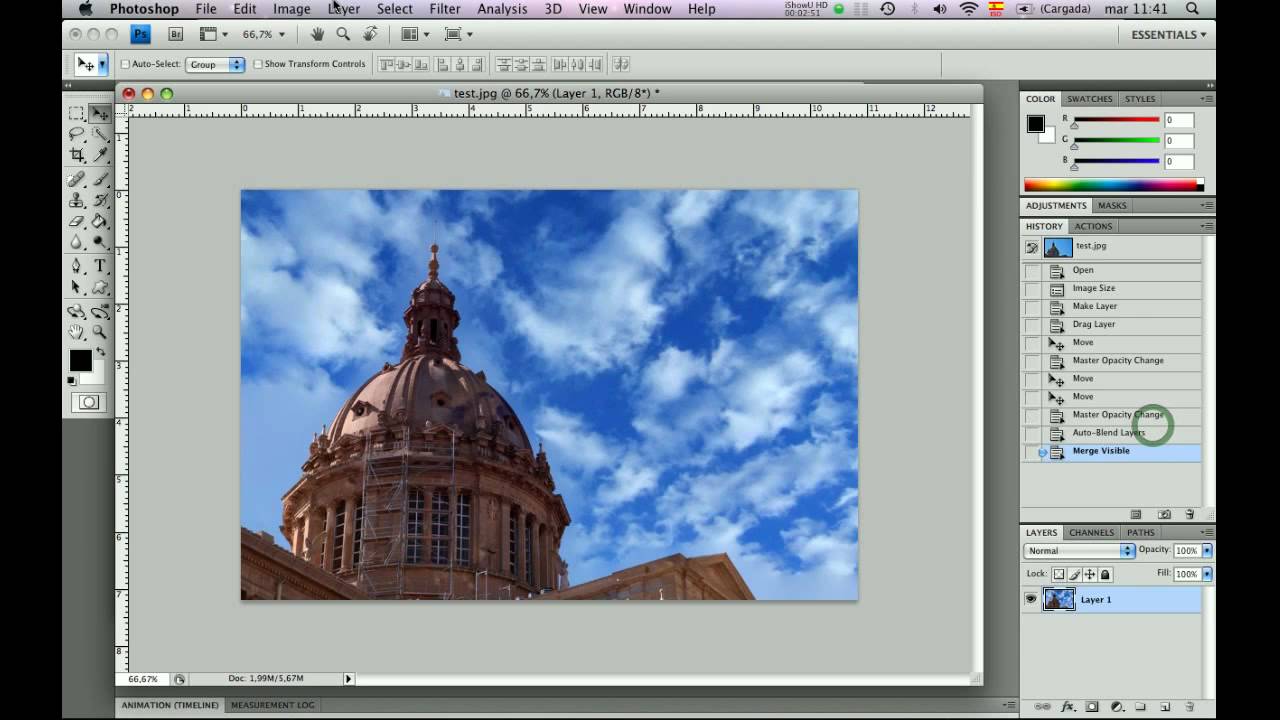
Sursa: YouTube
Pentru a îmbina straturi în Photoshop, este la fel de simplu ca folosirea comenzii Merge Layers pentru a uni sau combina imagini cu tranziții netede în imaginea compusă finală. Cu opțiunea Merge Layer, aplicați măștile de strat necesare fiecărui strat pentru a masca zonele eschivate și subexpuse sau diferențele de conținut. Comanda Merge Layers este disponibilă numai pentru imaginile RGB sau în tonuri de gri. Nu funcționează cu obiecte inteligente, straturi video, straturi 3D sau straturi de fundal.
Primul lucru pe care trebuie să-l facem este să deschidem Photoshop, apoi imaginile pe care vrem să le îmbinam și să punem fiecare imagine într-un strat, apoi selectam straturile cu imaginile pe care urmează să le îmbinam și din meniul Editare opțiunea Merge. straturile vor fi activate automat.
Imaginați imagini
În Photoshop, îmbinarea straturilor nu este singurul lucru pe care îl puteți face, ci și îmbinați imaginile. Între utilizări multiple ale comenzii Merge straturi automat, este să îmbinați mai multe imagini ale aceleiași scene concentrate pe zone diferite pentru a obține o imagine compozită cu o adâncime de câmp mai mare.
În mod similar, puteți crea o compoziție prin îmbinarea mai multor imagini ale unei scene cu iluminare diferită. Pe lângă combinarea diferitelor imagini ale aceleiași scene, puteți alătura mai multe imagini într-o panoramă. Deși este mai indicat să folosiți comanda Photomerge pentru a crea panorame din mai multe imagini.
O utilitate bună este atunci când fotografiați artificii cu un trepied, deoarece vom vedea diferite imagini fără a mișca camera. Prin fuziune vom obține efecte foarte interesante.
Alte caracteristici
- Photoshop permite compunerea și editarea imaginilor raster, acceptând diferite modele de culoare precum: semitonuri de culoare solidă, CMYK, RGB și CIELAB. Photoshop folosește propriile formate de fișiere PSB și PSD cu care acceptă aceste funcții.
- Permite formate precum:
PSB
Format mare de document care permite documentarea de până la 300,000 de pixeli în toate dimensiunile. Utilizează toate caracteristicile programului Photoshop, cum ar fi filtre, efecte și straturi. Puteți stoca imagini cu interval dinamic înalt, fișiere PSB care au 32 de biți pe canal. Se deschide numai în Photoshop CS sau ediția superioară. Documentele salvate în acest format nu se deschid în alte aplicații sau în versiuni mai vechi de Photoshop.
PSD sau PDD
Este formatul standard Photoshop care are suport pentru straturi.
EPS
Versiunea PostScript. Folosit pentru a plasa imagini într-un document. Are suport pentru desktop publishing și programe vectoriale.
PostScript
Nu este un format, ci mai degrabă un limbaj pentru a descrie paginile. Este posibil să găsiți documente în el, folosește primitive de desen pentru editare.
Prev. EPS TIFF
Permite vizualizarea fișierelor EPS care nu pot fi deschise în Photoshop.
DCS
Creat de compania de software de publicare desktop Quark. Permite stocarea cadrelor de tipografie, printre altele. Folosit pentru filmări în desktop publishing.
GIF
Foarte popular pe web. Permite stocarea unui canal alfa care este prevăzut cu transparență pentru a fi salvat ca intercalat, care este ulterior încărcat pe web în diferiți pași. Permite utilizarea a 256 de culori.
BMP
Este un format standard care aparține Windows.
TIFF
Soluție elaborată pentru a trece de la MAC la PC și invers.
JPEG
De asemenea, este foarte popular pe web. Are o calitate bună a imaginii și un factor de compresie ridicat.
PNG
Are aceeași utilizare ca și GIF-urile, dar cu o calitate mai înaltă. Suportă culoare și transparență pe 24 de biți. Este acceptat doar de browserele care au versiuni recente.
Resurse gratuite
Dacă trebuie să efectuați acest tip de proces, dar nu aveți Photoshop, vă oferim posibilitatea să o puteți face deoarece am creat o mică listă în care vă arătăm câteva resurse total gratuite.
Brusheezy

Sursa: brusheezy
Această pagină conține sute de resurse gratuite perfect organizat pe categorii în funcție de tipul de resursă, fără limită de descărcări zilnice și nici nu necesită înregistrare. În plus, Brusheezy are o bară de căutare rapidă și precisă care ne permite să găsim acea resursă pe care o căutam peste tot. Dar da, amintiți-vă că dacă utilizați oricare dintre aceste resurse trebuie să acordați credit autorului corespunzător.
În afară de pensulele și texturile tipice de aici putem găsi fișiere psd complete de descărcat si invata astfel trucurile artistilor care le-au incarcat amabil. Și dacă nu vă puteți sătura din toate resursele gratuite, Brusheezy vă oferă să creați un cont plătit cu mai mult conținut de descărcat, viteză mai mare și fără drepturi de autor.
Toate-Siluetele
Dacă vectorii sunt ceea ce căutați, nu căutați mai departe. All-Silhouettes este o pagină cu un fișier uriaș de forme vectoriale grupate în pachete. Aceste fișiere vin de obicei în formatele .ai (illustrator) și .csh (formulare Photoshop), așa că indiferent de programul Adobe pe care îl utilizați de obicei, nu veți avea probleme în utilizarea acestor resurse la dimensiunea și rezoluția dorită.
Acest site web este o inițiativă a unei singure persoane cu scopul de a partaja lumii o bibliotecă de vectori gratuiti și gratuit de utilizat, dar, așa cum este obișnuit în acest tip de site, există o versiune Premium.
skalgubbar
Este o pagină simplă unde există. Skalgubbar este un site web creat de un student la arhitectură din Suedia, Teodor Javanaud Emdén, în care ne oferă sute de imagini decupate cu oameni în multiple situații. Toate imaginile pot fi descărcate individual și gratuit în format .png și cu dimensiune și rezoluție mare.
Dacă intenționați să utilizați oricare dintre aceste imagini, rețineți că acestea sunt destinate exclusiv și exclusiv în fotomontaje de arhitectură neconstruite. Poate sună puțin ciudat, dar autorul paginii ne reamintește în ea că acesta este scopul acestor personaje decupate și că, dacă intenționați să le folosiți pentru orice altceva, trebuie să cereți permisiunea în prealabil, poate puțin extremă. , dar are ideile clare .
Freepik
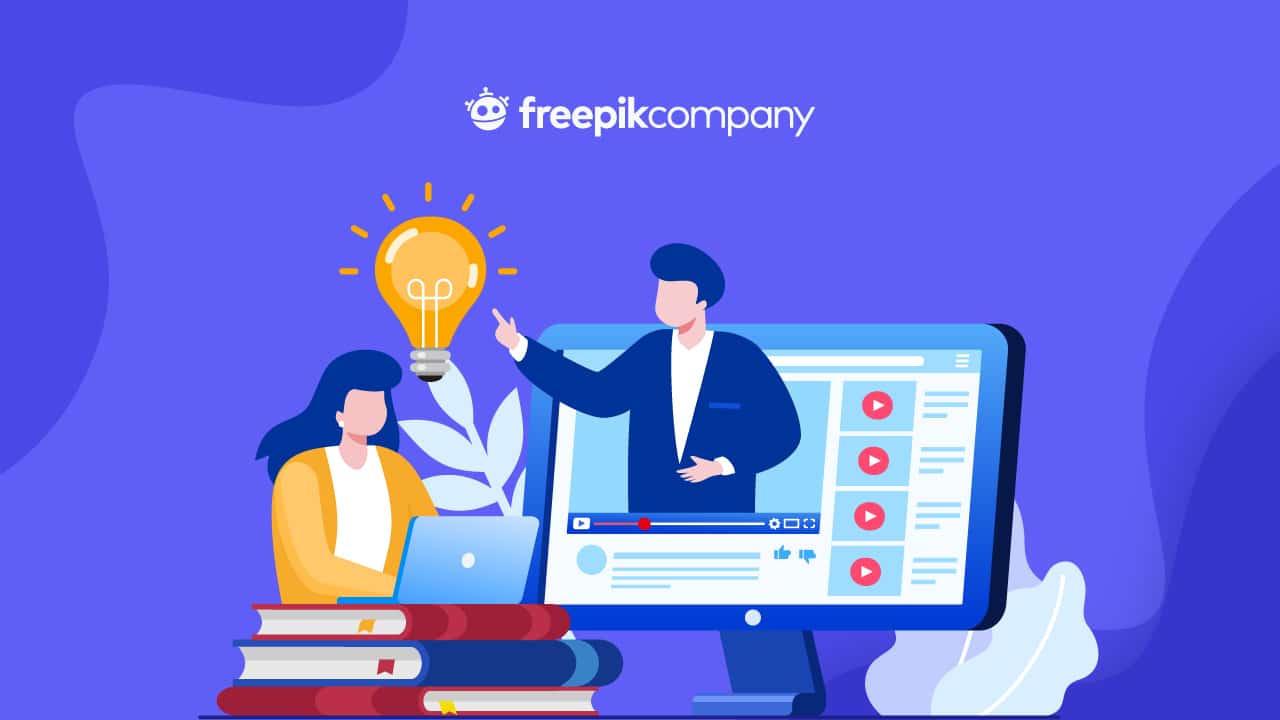
Sursa: Freepik
Dacă nu știți unde să găsiți o resursă, cea mai bună opțiune de a o găsi trece prin Freepik. Acest site web are una dintre cele mai mari biblioteci gratuite de resurse grafice din lume și, potrivit acestora, sunt și cea mai mare comunitate de designeri grafici din lume. Aceste ipoteze nu sunt atât de exagerate când vedeți cifrele gestionate de acest site de origine spaniolă și cu sediul în Malaga. Cu 20 de milioane de vizite lunare și clienți precum Google sau Adobe, creșterea extraordinară a Freepik nu este de mirare.
Dar nu totul este atât de bine pe acest site, așa cum spun ei înșiși, pagina funcționează cu un model de afaceri freemium, adică gratuit, dar nu complet. Majoritatea resurselor pot fi descărcate gratuit prin atribuirea de drepturi pe web, dar experiența completă este însoțită de un abonament.
DeviantArt

Sursa: Frogrx
Este considerat cea mai mare rețea socială de artiști din lume nu servește doar artiștilor tineri Arătați-vă munca pentru comentarii și critici din partea restului comunității, deviantArt este, de asemenea, un loc pentru a vă împărtăși propriile resurse.
Acest site, care este activ din anul 2000, a creat cu mult timp în urmă printre multiplele sale categorii, categoria de resurse, ceea ce a făcut ca artiștii din întreaga lume să-și împărtășească resursele pentru ca alții să o poată folosi complet gratuit. În categoria resurselor web există 6 subcategorii special desemnate pentru Photoshop: psd-uri, pensule, degrade și motive, acțiuni, forme personalizate și palete de culori.
Deși deviantArt nu este o pagină de resurse ca atare, numărul mare de utilizatori pe care îi are face ca acest site să nu înceteze să crească zi de zi, adăugând tot mai mult material gratuit pentru artiști, designeri grafici și arhitecți, printre alții.
Concluzie
În această postare, nu doar am explicat cum să îmbinați straturile Photoshop, dar am vrut să vă ajutăm și v-am arătat câteva resurse gratuite în cazul în care nu aveți Photoshop.
Aceste resurse sunt din ce în ce mai prezente în noi și le putem accesa într-un mod mult mai simplu și mai rapid. Ne-am dori să continuați să investigați mult mai mult despre tutorial și mai ales în numeroasele resurse pe care le oferă internetul pentru a putea urma pașii pe care v-am indicat.
Designul este astăzi în palma noastră, iar instrumentele pe care le avem la dispoziție sunt o resursă bună pentru proiectele noastre viitoare.